-
-
Automatiser le déploiement de l'agent NetScaler sur VMware ESXi
-
Configurer la reprise après sinistre pour la haute disponibilité
-
Configurer les agents NetScaler pour un déploiement multisite
-
Migrer un déploiement NetScaler Console à serveur unique vers un déploiement haute disponibilité
-
Intégrer NetScaler Console à Citrix Virtual Desktop Director
-
NetScaler Console Cloud Connect
-
-
-
Comment rechercher des instances à l'aide des valeurs des balises et des propriétés
-
Mises à jour centralisées de la base de données GeoIP via NetScaler Console
-
Gérer les partitions d'administration des instances NetScaler
-
Forcer une instance NetScaler secondaire à rester secondaire
-
Provisionner des instances NetScaler VPX™ sur SDX à l'aide de NetScaler Console
-
Répliquer les configurations d'une instance NetScaler à une autre
-
-
Configurer NetScaler Console en tant que serveur de licences Flexed ou Pooled
-
-
Mettre à niveau une licence perpétuelle dans NetScaler VPX vers la capacité NetScaler Pooled
-
Mise à niveau d'une licence perpétuelle dans NetScaler MPX vers la capacité NetScaler Pooled
-
Mettre à niveau une licence perpétuelle dans NetScaler SDX vers la capacité NetScaler Pooled
-
Capacité NetScaler Pooled sur les instances NetScaler en mode cluster
This content has been machine translated dynamically.
Dieser Inhalt ist eine maschinelle Übersetzung, die dynamisch erstellt wurde. (Haftungsausschluss)
Cet article a été traduit automatiquement de manière dynamique. (Clause de non responsabilité)
Este artículo lo ha traducido una máquina de forma dinámica. (Aviso legal)
此内容已经过机器动态翻译。 放弃
このコンテンツは動的に機械翻訳されています。免責事項
이 콘텐츠는 동적으로 기계 번역되었습니다. 책임 부인
Este texto foi traduzido automaticamente. (Aviso legal)
Questo contenuto è stato tradotto dinamicamente con traduzione automatica.(Esclusione di responsabilità))
This article has been machine translated.
Dieser Artikel wurde maschinell übersetzt. (Haftungsausschluss)
Ce article a été traduit automatiquement. (Clause de non responsabilité)
Este artículo ha sido traducido automáticamente. (Aviso legal)
この記事は機械翻訳されています.免責事項
이 기사는 기계 번역되었습니다.책임 부인
Este artigo foi traduzido automaticamente.(Aviso legal)
这篇文章已经过机器翻译.放弃
Questo articolo è stato tradotto automaticamente.(Esclusione di responsabilità))
Translation failed!
NetScaler Console Cloud Connect
Vous pouvez utiliser la fonctionnalité NetScaler Console Cloud Connect pour établir une connexion entre NetScaler Console sur site et le service NetScaler Console. À partir de la version 14.1 25.x, les données de télémétrie ne sont plus collectées via Cloud Connect. Les données de télémétrie sont désormais collectées via le canal activé automatiquement dans le cadre du programme de télémétrie NetScaler.
Vous pouvez configurer Cloud Connect pour utiliser la fonctionnalité suivante dans NetScaler Console sur site :
Intégration ServiceNow - Cette intégration utilise le connecteur Citrix ITSM pour communiquer entre NetScaler Console et l’instance ServiceNow. L’intégration ServiceNow avec NetScaler Console utilise le service ITSM Adapter pour l’authentification basée sur des jetons. Pour plus d’informations, consultez le lien vers la documentation ServiceNow.
Le tableau suivant présente la disponibilité des fonctionnalités via Cloud Connect dans les différentes versions de NetScaler® Console sur site :
| Version | Fonctionnalité disponible dans Cloud Connect | Action requise | Collecte de données via Cloud Connect |
|---|---|---|---|
| 14.1-25.x et versions ultérieures | Intégration ServiceNow | Configurez Cloud Connect et activez l’intégration ServiceNow. | Non |
| Entre 14.1-8.x et 14.1-21.x | Avis de sécurité et intégration ServiceNow | Configurez Cloud Connect et activez la fonctionnalité | Oui. Après avoir configuré Cloud Connect. Pour plus d’informations, consultez la gouvernance des données pour Cloud Connect |
| 14.1-4.x ou versions antérieures | N/A | N/A | N/A |
Remarques :
Vous n’avez pas besoin d’ajouter ou de migrer les instances NetScaler vers le service NetScaler Console.
Cloud Connect vous demande de vous connecter au service NetScaler Console en configurant un compte de service NetScaler Console (s’il n’est pas déjà créé).
Conditions préalables
Avant de configurer Cloud Connect, assurez-vous de disposer des conditions préalables suivantes :
-
Assurez-vous de disposer d’une connexion Internet ou d’un serveur proxy configuré dans NetScaler Console sur site pour l’accessibilité à Citrix Cloud.
-
Assurez-vous que les URL de point de terminaison suivantes sont autorisées :
-
Service de téléchargement :
https://download.citrixnetworkapi.net -
Service de confiance :
*.citrixnetworkapi.net -
URL de service
-
*.agent.adm.cloud.com -
*.adm.cloud.com -
adm.cloud.com
-
-
Connectivité Citrix Cloud™ :
-
Citrix.cloud.com -
Accounts.cloud.com
-
-
-
Assurez-vous de désactiver le bloqueur de fenêtres contextuelles dans le navigateur à partir duquel vous accédez à l’interface graphique de NetScaler Console sur site.
Configurer Cloud Connect
Flux de travail 1 – Si vous êtes un nouvel utilisateur sans compte Citrix Cloud et sans locataire de service NetScaler Console
-
Dans NetScaler Console, cliquez sur l’icône Cloud > Démarrer.

-
Suivez la procédure décrite dans ce document pour créer un compte Citrix Cloud.
-
Après avoir créé un compte Citrix Cloud, vous devez vous reconnecter en cliquant sur Se connecter au service NetScaler Console dans NetScaler Console sur site. Une fois la connexion réussie, la page redirige vers les étapes de création du locataire de service NetScaler Console.

-
Sélectionnez une région qui correspond à vos besoins métier et cliquez sur Terminé.
-
Sélectionnez un rôle et terminez la configuration.
La configuration peut prendre quelques minutes. Dans NetScaler Console sur site, l’écran Activation de Cloud Connect en cours s’affiche. Vous pouvez soit cliquer sur Actualiser et attendre d’obtenir la page de configuration mise à jour, soit cliquer sur Annuler pour ignorer cet écran et vérifier ultérieurement la page de configuration mise à jour.
-
La configuration de Cloud Connect est terminée. Vous pouvez ensuite activer l’intégration ServiceNow à partir de la page de configuration de Cloud Connect.
-
Sélectionnez Intégration ServiceNow à l’aide de Cloud Connect et cliquez sur Enregistrer.
Vous pouvez voir le statut comme connecté.

Flux de travail 2 – Si vous avez un compte Citrix Cloud mais pas de locataire de service NetScaler Console
-
Dans NetScaler Console, cliquez sur l’icône Cloud > Démarrer.

-
Cliquez sur Se connecter au service NetScaler Console.

-
Vous serez redirigé vers un nouvel onglet. Connectez-vous à Citrix Cloud.
-
Une fois le message de connexion réussie affiché, la page redirige vers les étapes d’intégration de NetScaler Console.
-
Sélectionnez une région qui correspond à vos besoins métier et cliquez sur Terminé.
-
Sélectionnez un rôle et terminez la configuration.
La configuration peut prendre quelques minutes. Dans NetScaler Console sur site, l’écran Activation de Cloud Connect en cours s’affiche. Vous pouvez soit cliquer sur Actualiser et attendre d’obtenir la page de configuration mise à jour, soit cliquer sur Annuler pour ignorer cet écran et vérifier ultérieurement la page de configuration mise à jour.
-
La configuration de Cloud Connect est terminée. Vous pouvez ensuite activer l’intégration ServiceNow à partir de la page de configuration de Cloud Connect.
-
Sélectionnez Intégration ServiceNow à l’aide de Cloud Connect et cliquez sur Enregistrer.
Vous pouvez voir le statut comme connecté.

Flux de travail 3 – Si vous êtes un utilisateur existant avec un compte Citrix Cloud et un locataire de service NetScaler Console
-
Dans NetScaler Console, cliquez sur l’icône Cloud > Démarrer.

-
Cliquez sur Se connecter au service NetScaler Console.

-
Vous serez redirigé vers un nouvel onglet. Connectez-vous à Citrix Cloud et sélectionnez un locataire. Après avoir sélectionné le locataire, un message de connexion réussie s’affiche.
-
La configuration de Cloud Connect est terminée. Vous pouvez ensuite activer l’intégration ServiceNow à partir de la page de configuration de Cloud Connect.
-
Sélectionnez Intégration ServiceNow à l’aide de Cloud Connect et cliquez sur Enregistrer.
Vous pouvez voir le statut comme connecté.

Autres options
Après avoir activé Cloud Connect, vous pouvez utiliser les options suivantes :
-
Modifier le locataire - Vous permet de modifier le locataire existant. Lorsque vous cliquez sur Modifier le locataire, vous êtes redirigé vers un nouvel onglet et vous devez vous connecter à Citrix Cloud. Après une connexion réussie, vous pouvez sélectionner un locataire différent.
-
Modifier le proxy - Vous permet de configurer les paramètres du proxy dans NetScaler Console sur site. Ceci est nécessaire lorsque NetScaler Console n’a pas d’accès direct à Internet via le réseau de gestion. Cliquez sur Modifier le proxy dans la liste, mettez à jour les détails, puis cliquez sur Enregistrer.
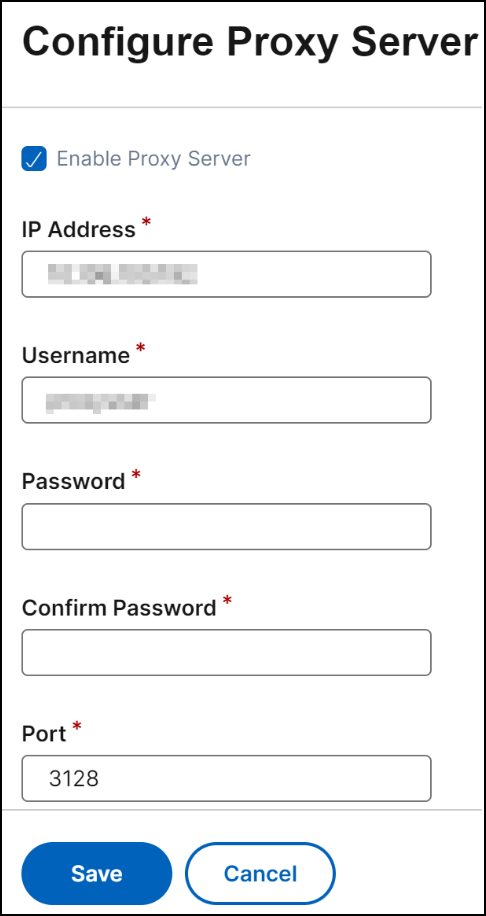
-
Désactiver - Désactive la fonctionnalité Cloud Connect. Si vous choisissez de désactiver, la collecte des métriques de données est désactivée et vous ne pouvez pas utiliser la version complète de l’avis de sécurité.
Pour désactiver, cliquez sur Désactiver dans la liste.

Un message de confirmation s’affiche. Cliquez sur Oui pour désactiver.
Vous pouvez réactiver Cloud Connect ultérieurement sans étapes supplémentaires.
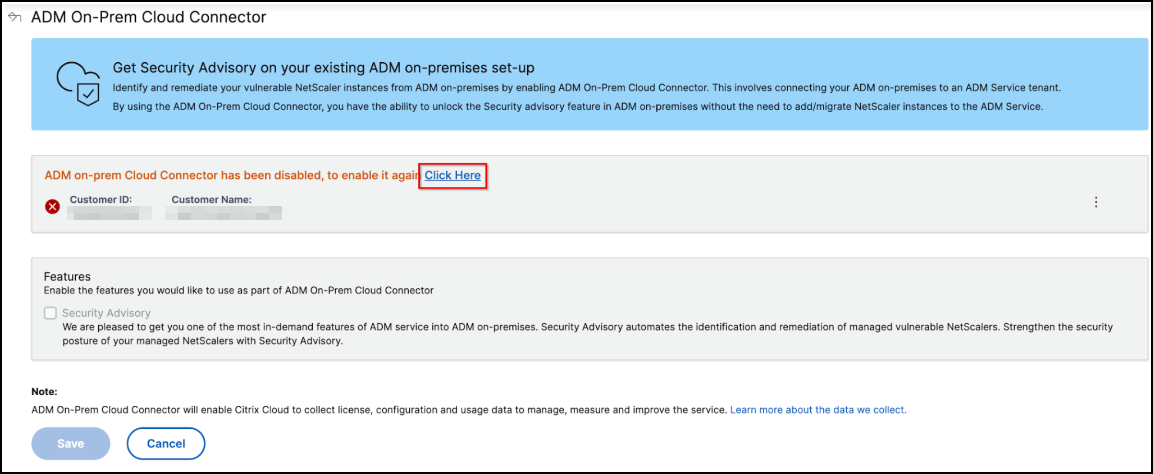
Désactiver l’avis de sécurité
Depuis la page de configuration de Cloud Connect, vous pouvez également décocher la case Avis de sécurité pour désactiver la fonctionnalité d’avis de sécurité. Les métriques de données sont toujours collectées.
Partager
Partager
Dans cet article
This Preview product documentation is Cloud Software Group Confidential.
You agree to hold this documentation confidential pursuant to the terms of your Cloud Software Group Beta/Tech Preview Agreement.
The development, release and timing of any features or functionality described in the Preview documentation remains at our sole discretion and are subject to change without notice or consultation.
The documentation is for informational purposes only and is not a commitment, promise or legal obligation to deliver any material, code or functionality and should not be relied upon in making Cloud Software Group product purchase decisions.
If you do not agree, select I DO NOT AGREE to exit.